Excel 2013'te Varsayılan Yazı Tipi Boyutu Nasıl Değiştirilir
Microsoft Excel'de kullandığınız yazı tipi boyutu, hem e-tablonuzun görünümü hem de kitlenizin hücrelere yazdıklarınızı okuma yeteneği üzerinde büyük bir fark yaratabilir.
Kitlenizin genellikle sizden yazı tipi boyutunu büyütmenizi veya küçültmenizi istiyorsa veya yeni bir e-tablo oluşturduğunuzda değiştirdiğinizi fark ederseniz, Excel 2013'te varsayılan yazı tipinizi değiştirme zamanı gelmiş olabilir. Neyse ki bu, ihtiyaçlarınıza uyacak şekilde kolayca değiştirilebilen ve yazı tipi ayarlarını sürekli olarak manuel olarak ayarlayarak harcanan zamandan tasarruf etmenizi sağlayacak bir seçenektir.
Excel 2013'te Daha Büyük veya Daha Küçük Varsayılan Yazı Tipi Kullanma
Aşağıdaki adımlar Microsoft Excel 2013'te gerçekleştirilmiştir. 2003, 2007 veya 2010 gibi Excel'in önceki sürümlerine yönelik adımlar bunlardan farklı olacaktır. Ayrıca, yazı tipinin yalnızca bilgisayarınızda oluşturduğunuz e-tablolar için geçerli olacağını unutmayın. Başkaları tarafından oluşturulan e-tablolar, bu e-tablolar oluşturulduğunda uygulanan yazı tipini kullanır.
Adım 1: Excel 2013'ü açın.
Adım 2: Pencerenin sol üst köşesindeki yeşil Dosya sekmesini tıklayın.

Adım 3: Pencerenin sol tarafındaki sütunda Seçenekler'i tıklayın.

4. Adım: Yazı Tipi Boyutunun sağındaki açılır menüyü tıklayın, ardından tercih ettiğiniz yazı tipi boyutunu seçin.
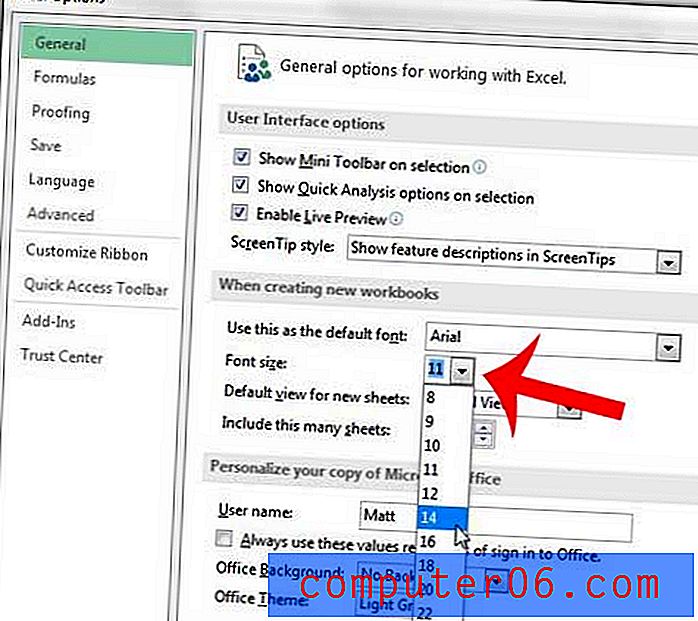
5. Adım: Değişikliklerinizi uygulamak için pencerenin altındaki Tamam düğmesini tıklayın.
Adım 6: Açılır pencerede Tamam düğmesini tıklatın, ardından yeni yazı tipinizin etkili olması için Excel 2013'ü kapatıp yeniden başlatın.
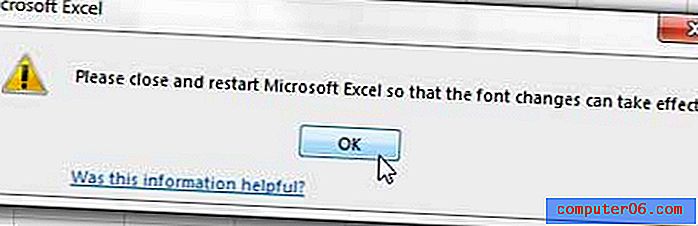
Excel 2013'te varsayılan yazı tipini değiştirmek için benzer bir yöntem kullanabilirsiniz.



